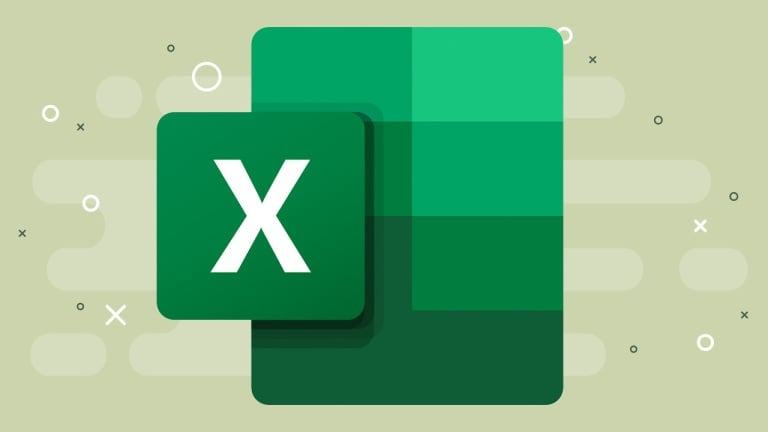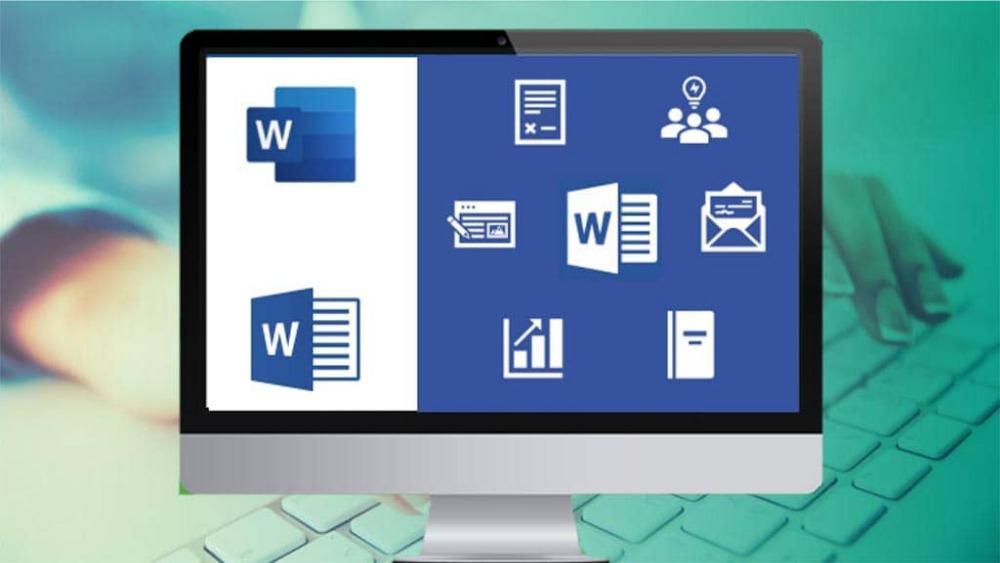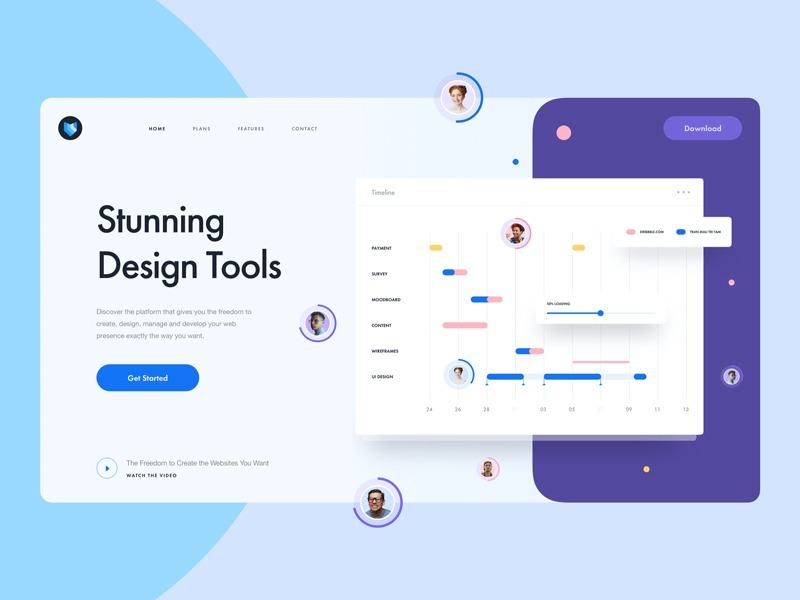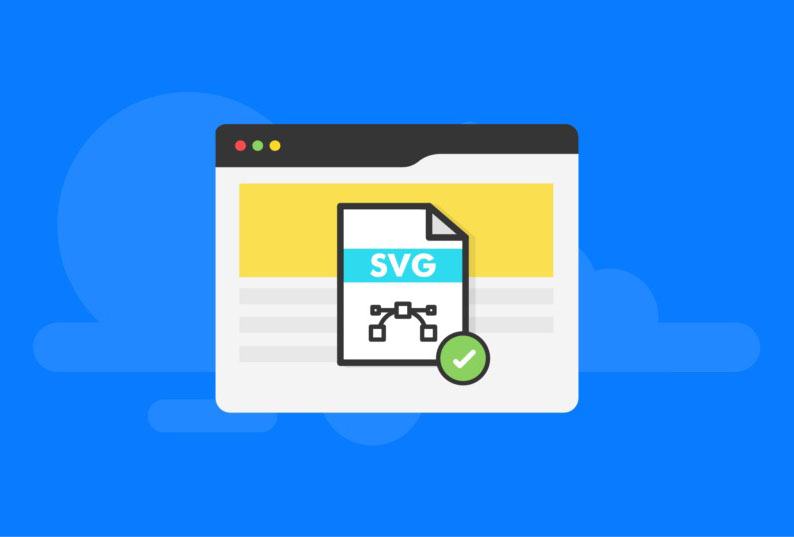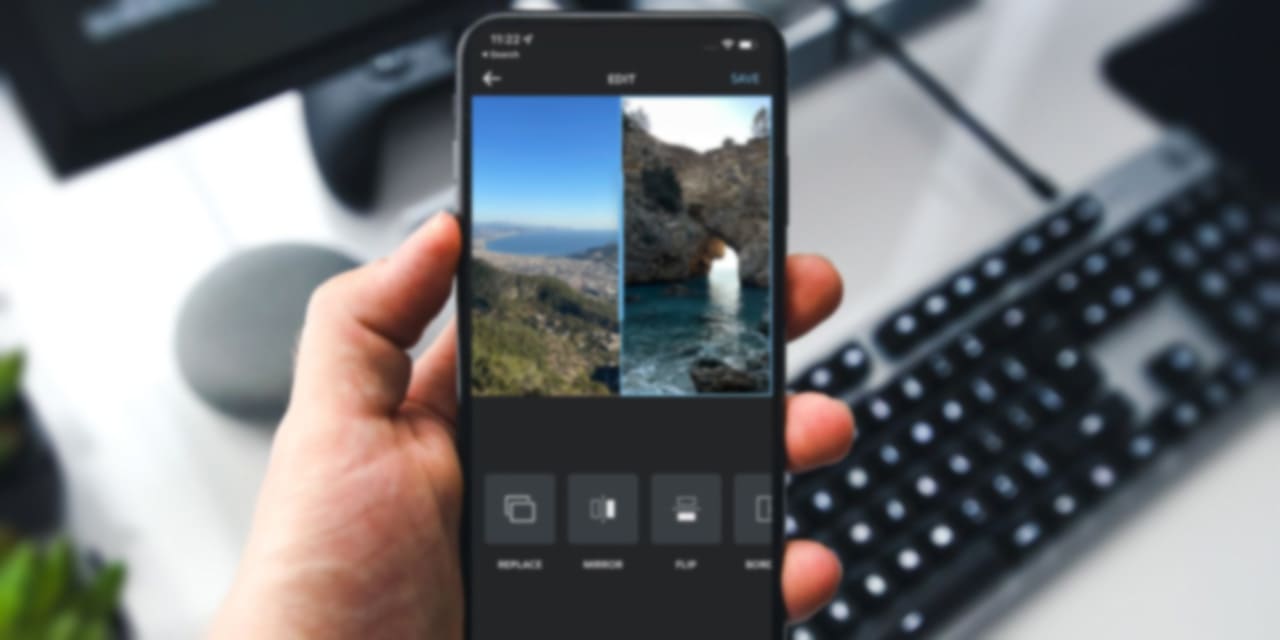Phím tắt trong Microsoft Excel
Dưới đây là danh sách hầu hết các phím tắt và tổ hợp phím chính có thể sử dụng được trong Microsoft Excel. Xem trang phím tắt máy tính nếu bạn đang tìm các phím tắt được sử dụng trong các chương trình khác.

Để tìm kiếm một mục, công cụ sửa đổi hoặc chức năng cụ thể, hãy nhấn Ctrl+F trên bàn phím của bạn, nhập từ khóa, rồi bấm vào mũi tên lên và xuống
Một số phím tắt Microsoft Excel bên dưới có thể không hoạt động trong Microsoft Excel 365
| Phím tắt | Miêu tả |
|---|---|
| Tab | Di chuyển đến ô tiếp theo, bên phải ô hiện được chọn. |
| Ctrl+A | Chọn tất cả nội dung của một trang tính. |
| Ctrl+B | In đậm tất cả các ô trong phần được đánh dấu. |
| Ctrl+C | Sao chép tất cả các ô trong phần được đánh dấu. |
| Ctrl+D | Điền vào. Điền vào ô bên dưới với nội dung của ô đã chọn. Để điền vào nhiều ô, hãy chọn ô nguồn và nhấn Ctrl+ Shift+↓ để chọn nhiều ô. Sau đó nhấn Ctrl+ Dđể điền chúng với nội dung của ô ban đầu. |
| Ctrl+F | Tìm kiếm trang tính hiện tại. |
| Ctrl+G | Đi đến một khu vực nhất định. |
| Ctrl+H | Tìm và thay thế. |
| Ctrl+I | Đặt chữ nghiêng trên tất cả các ô trong phần được đánh dấu. |
| Ctrl+K | Chèn một siêu liên kết . |
| Ctrl+L | Mở hộp thoại Tạo bảng . |
| Ctrl+N | Tạo một sổ làm việc mới. |
| Ctrl+O | Mở một sổ làm việc. |
| Ctrl+P | In trang tính hiện tại. |
| Ctrl+R | Điền phải. Điền vào ô bên phải với nội dung của ô đã chọn. Để điền vào nhiều ô, hãy chọn ô nguồn và nhấn Ctrl+ Shift+→ để chọn nhiều ô. Sau đó nhấn Ctrl+ Rđể điền chúng với nội dung của ô ban đầu. |
| Ctrl+S | Lưu trang tính đang mở. |
| Ctrl+T | Mở hộp thoại Tạo bảng . |
| Ctrl+U | Gạch dưới tất cả các ô trong phần được đánh dấu. |
| Ctrl+V | Dán mọi thứ đã sao chép vào khay nhớ tạm . |
| Ctrl+ Alt+V | Mở cửa sổ Dán đặc biệt . |
| Ctrl+W | Đóng sổ làm việc hiện tại. |
| Ctrl+X | Cắt tất cả các ô trong phần được đánh dấu. |
| Ctrl+Y | Lặp lại mục cuối cùng ( làm lại ). |
| Ctrl+Z | Hoàn tác hành động cuối cùng. |
| Ctrl+1 | Thay đổi định dạng của các ô đã chọn. |
| Ctrl+2 | In đậm tất cả các ô trong phần được đánh dấu. |
| Ctrl+3 | Đặt chữ nghiêng tất cả các ô trong phần được đánh dấu. |
| Ctrl+4 | Gạch dưới tất cả các ô trong phần được đánh dấu. |
| Ctrl+5 | Đặt gạch ngang qua tất cả các ô trong phần được đánh dấu. |
| Ctrl+6 | Hiện hoặc ẩn các đối tượng. |
| Ctrl+7 | Hiển thị hoặc ẩn thanh công cụ . |
| Ctrl+8 | Chuyển đổi các ký hiệu phác thảo. |
| Ctrl+9 | Ẩn hàng . |
| Ctrl+0 | Ẩn các cột . |
| Ctrl+ Shift+: | Nhập thời gian hiện tại. |
| Ctrl+; | Nhập ngày hiện tại. |
| Ctrl+` | Thay đổi giữa việc hiển thị giá trị ô hoặc công thức trong trang tính. |
| Ctrl+' | Sao chép một công thức từ ô bên trên. |
| Ctrl+ Shift+" | Sao chép giá trị từ ô bên trên. |
| Ctrl+- | Xóa cột hoặc hàng đã chọn. |
| Ctrl+ Alt+5 | Xoay vòng qua các đối tượng bảng tính. |
| Ctrl+ Shift+~ | Chuyển định dạng số sang định dạng chung. Định dạng chung là một số không có dấu phẩy, tiền tệ, tỷ lệ phần trăm, ký hiệu, v.v. |
| Ctrl+ Shift+! | Áp dụng định dạng dấu phẩy . |
| Ctrl+ Shift+@ | Áp dụng định dạng thời gian . |
| Ctrl+ Shift+# | Áp dụng định dạng ngày . |
| Ctrl+ Shift+$ | Áp dụng định dạng tiền tệ . |
| Ctrl+ Shift+% | Áp dụng định dạng phần trăm . |
| Ctrl+ Shift+^ | Áp dụng định dạng hàm mũ. |
| Ctrl+ Shift+& | Đặt đường viền xung quanh các ô đã chọn. |
| Ctrl+ Shift+* | Chọn vùng hiện tại xung quanh ô đang hoạt động . |
| Ctrl+ Shift+( | Bỏ ẩn hàng . |
| Ctrl+ Shift+) | Hiện các cột . |
| Ctrl+ Shift+_ | Loại bỏ một đường viền. |
| Ctrl+ Shift++ | Hiển thị cửa sổ Chèn để chèn ô, hàng hoặc cột. |
| Ctrl+- | Hiển thị cửa sổ Xóa để xóa ô, hàng hoặc cột. |
| Ctrl+/ | Chọn mảng chứa ô hiện hoạt trong công thức mảng nhiều ô. |
| Ctrl+\ | Chọn các ô có giá trị tĩnh hoặc không khớp với công thức trong ô hiện hoạt. |
| Ctrl+[ | Chọn tất cả các ô được tham chiếu bởi công thức trong ô hiện hoạt. |
| Ctrl+] | Chọn các ô có chứa công thức tham chiếu ô hiện hoạt. |
| Ctrl+ Shift+{ | Chọn tất cả các ô được tham chiếu trực tiếp hoặc gián tiếp bởi các công thức trong phần được đánh dấu. |
| Ctrl+ Shift+} | Chọn các ô có chứa các công thức tham chiếu trực tiếp hoặc gián tiếp đến ô hiện hoạt. |
| Ctrl+ Shift+| | Chọn các ô trong một cột không khớp với công thức hoặc giá trị tĩnh trong ô hiện hoạt. |
| Ctrl+Enter | Điền vào các ô đã chọn với mục nhập hiện tại. |
| Ctrl+spacebar | Chọn toàn bộ cột . |
| Ctrl+ Shift+Spacebar | Chọn toàn bộ trang tính . |
| Ctrl+Home | Di chuyển đến ô A1. |
| Ctrl+Del | Khi ở trong thanh công thức Excel , xóa tất cả văn bản ở bên phải con trỏ. |
| Ctrl+End | Di chuyển đến ô cuối cùng có văn bản trên trang tính. |
| Ctrl+Tab | Chuyển đổi giữa các sổ làm việc đang mở (từ trái sang phải) nếu bạn có nhiều sổ làm việc đang mở. Làm Ctrl+ Shift+Tab đảo ngược hướng (phải sang trái). |
| Ctrl+PgDn | Chuyển sang trang tính bên phải trang tính hiện tại (nếu có). |
| Ctrl+PgUp | Chuyển sang trang tính bên trái trang tính hiện tại (nếu có). |
| Ctrl+↓ | Di chuyển đến mục nhập cuối cùng hoặc cuối cùng trong tập dữ liệu. |
| Ctrl+↑ | Di chuyển lên đầu hoặc mục nhập đầu tiên trong tập dữ liệu. |
| Ctrl+← | Di chuyển đến xa nhất bên trái của mục nhập cuối cùng trong tập dữ liệu. |
| Ctrl+→ | Di chuyển đến xa nhất bên phải của mục nhập cuối cùng trong tập dữ liệu. |
| Ctrl+ Shift+A | Chèn tên đối số vào một công thức. |
| Ctrl+ Shift+F | Mở cửa sổ Format Cells để cài đặt phông chữ. |
| Ctrl+ Shift+O | Chọn tất cả các ô có chứa ghi chú. |
| Ctrl+ Shift+P | Mở cửa sổ Định dạng ô với tab Phông chữ được chọn. |
| Shift+Insert | Dán những gì được lưu trữ trên clipboard. |
| Shift+PgUp | Làm nổi bật tất cả các ô phía trên các ô đang hoạt động hoặc giá trị trang của các ô phía trên vị trí hiện tại. |
| Shift+PgDn | Làm nổi bật chiều dài trang của các ô bên dưới các ô đang hoạt động. |
| Shift+Home | Làm nổi bật tất cả văn bản ở bên trái của con trỏ . |
| Shift+End | Đánh dấu tất cả văn bản ở bên phải con trỏ. |
| Shift+↑ | Mở rộng vùng đánh dấu lên một hàng từ ô đang hoạt động hiện tại. |
| Shift+↓ | Mở rộng vùng được đánh dấu xuống một ô. |
| Shift+← | Mở rộng vùng được tô sáng bên trái một ký tự. |
| Shift+→ | Mở rộng vùng được đánh dấu sang phải một ký tự. |
| Alt+Tab | Chu kỳ thông qua các ứng dụng. |
| Alt+Spacebar | Mở menu hệ thống. |
| Alt+Backspace | hoàn tác . |
| Alt+Enter | Trong khi nhập văn bản vào một ô, nhấn Alt+ Enterdi chuyển tới dòng tiếp theo , cho phép nhập nhiều dòng văn bản trong một ô. |
| Alt+= | Tạo một công thức để tính tổng tất cả các ô ở trên. |
| Alt+' | Mở cửa sổ Kiểu . |
| F1 | Mở menu trợ giúp. |
| F2 | Chỉnh sửa ô đã chọn . |
| F3 | Sau khi tên được tạo, F3 hãy dán tên. |
| F4 | Lặp lại hành động cuối cùng. Ví dụ: nếu bạn đã thay đổi màu của văn bản trong một ô khác, việc nhấn F4sẽ thay đổi văn bản trong ô thành cùng một màu. |
| F5 | Đi đến một ô cụ thể. Ví dụ: C6. |
| F6 | Di chuyển đến ngăn tiếp theo |
| F7 | Kiểm tra chính tả văn bản hoặc tài liệu đã chọn |
| F8 | Vào Chế độ mở rộng |
| F9 | Tính toán lại mọi sổ làm việc |
| F10 | Kích hoạt thanh menu |
| F11 | Tạo biểu đồ từ dữ liệu đã chọn |
| F12 | Lưu dưới dạng tùy chọn |
| Shift+F1 | Mở “Đây là gì?” cửa sổ trong các phiên bản đầu tiên của Excel |
| Shift+F2 | Cho phép người dùng tạo hoặc chỉnh sửa nhận xét ô |
| Shift+F3 | Mở cửa sổ chức năng Excel |
| Shift+F5 | Hiển thị cửa sổ tìm và thay thế |
| Shift+F6 | Di chuyển đến khung trước đó |
| Shift+F8 | Thêm vào vùng chọn và cho phép dễ dàng chọn nhiều ô |
| Shift+F9 | Thực hiện chức năng tính toán trên bảng hoạt động |
| Ctrl+F3 | Mở Trình quản lý tên Excel |
| Ctrl+F4 | Đóng cửa sổ hiện tại |
| Ctrl+F5 | Phục hồi kích thước cửa sổ |
| Ctrl+F6 | Sổ làm việc tiếp theo |
| Ctrl+ Shift+F6 | Sổ làm việc trước đây. |
| Ctrl+F7 | Di chuyển cửa sổ Excel |
| Ctrl+F8 | Thay đổi kích thước cửa sổ Excel |
| Ctrl+F9 | Thu nhỏ cửa sổ Excel hiện tại |
| Ctrl+F10 | Mở tìm kiếm các menu hoặc tối đa hóa cửa sổ hiện được chọn, tùy thuộc vào phiên bản Excel. |
| Ctrl+F11 | Chèn một trang tính macro |
| Ctrl+F12 | Mở một tập tin |
| Ctrl+ Shift+F3 | Tạo tên bằng cách sử dụng tên của nhãn hàng hoặc nhãn cột |
| Ctrl+ Shift+F6 | Di chuyển đến cửa sổ trang tính trước đó |
| Ctrl+ Shift+F12 | In bảng tính hiện tại |
| Alt+F1 | Chèn một biểu đồ |
| Alt+F2 | Lưu dưới dạng tùy chọn |
| Alt+F4 | Thoát Excel |
| Alt+F8 | Mở hộp thoại macro |
| Alt+F11 | Mở trình soạn thảo Visual Basic |
| Alt+ Shift+F1 | Tạo một trang tính mới |
| Alt+ Shift+F2 | Lưu trang tính hiện tại |
35 lượt xem | 0 bình luận
Đề xuất cho bạn